Sådan sletter du alle salgsfremmende e-mails i Gmail
Miscellanea / / April 05, 2023
Gmail tilbyder et smart filter til at tjekke alle unødvendige reklamemails fra en enkelt menu. Selvom det holder din primære indbakke junk-fri, fyldes kampagnemenuen betydeligt op over tid. Sådan kan du slette alle reklame-e-mails i Gmail.
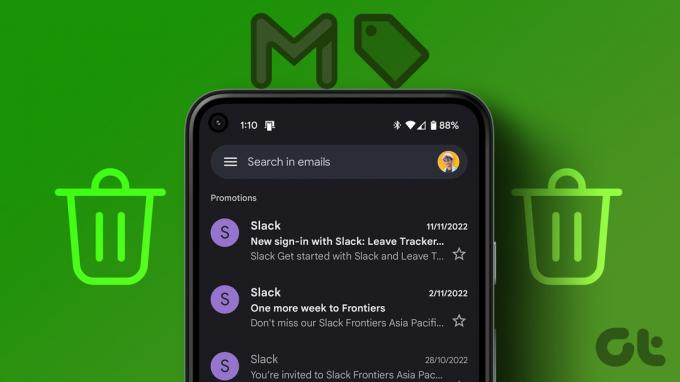
Gmail-lagerplads tæller også imod Google Drev-plads. hvis du løbe tør for drevplads, kan du slette irrelevante e-mails på Gmail og genvinde dyrebar lagerplads. Du kan slette reklamemails på Gmail-webstedet eller bruge mobilapps til at udføre jobbet. Vi vil også vise et trick til at slette unødvendige e-mails automatisk. Uden videre, lad os komme i gang.
Aktiver salgsfremmende e-mails i Gmail
Hvis du har deaktiveret fanen Kampagner i Gmail, skal du bruge nedenstående trin til at aktivere filteret for din konto.
Trin 1: Åbn Gmail-webstedet i en webbrowser, og log ind med dine Google-kontooplysninger.
Besøg Gmail
Trin 2: Klik på gearet Indstillinger i øverste højre hjørne.

Trin 3: Vælg alternativknappen ved siden af Standard, og luk menuen.
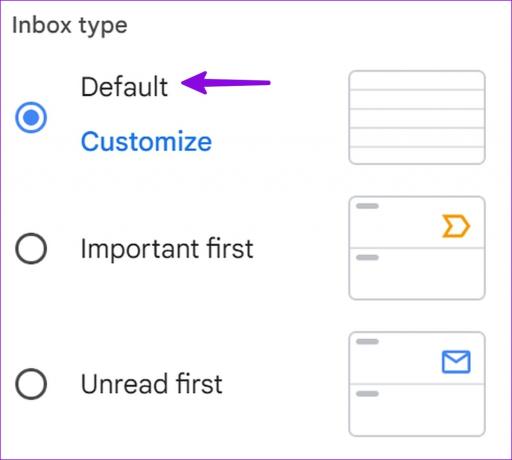
Du kan nu se fanen Kampagner vises på Gmail-hovedsiden. Nu hvor du har filtreret reklame-e-mails fra din Gmail-konto, er det tid til at slette dem.

Mobilbrugere kan aktivere kampagner ved at bruge nedenstående trin.
Trin 1: Start Gmail-appen, og tryk på hamburgermenuen i øverste venstre hjørne.

Trin 2: Åbn Indstillinger, og vælg Indbakketilpasning.
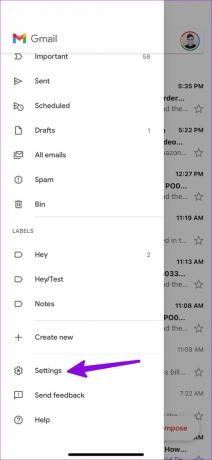
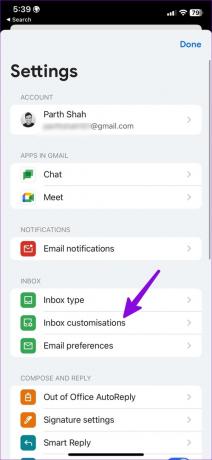
Trin 3: Vælg "Indbakkekategorier".
Trin 4: Slå kontakten til ved siden af 'Kampagner'.

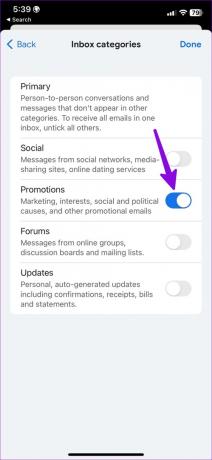
Slet alle salgsfremmende e-mails i Gmail
Du kan slette alle kampagne-e-mails ved at bruge nedenstående trin.
Trin 1: Besøg Gmail-webstedet i en browser, og gå til fanen Kampagner.
Besøg Gmail
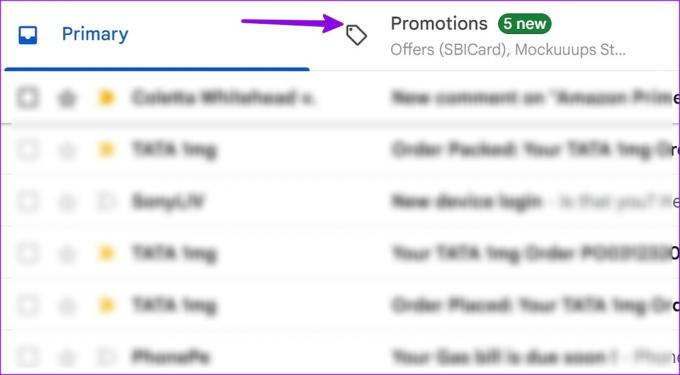
Trin 2: Klik på fluebenet øverst.

Trin 3: Vælg sletteikonet øverst, og du er godt i gang.
Trin 4: Vælg Papirkurv fra venstre sidebjælke.
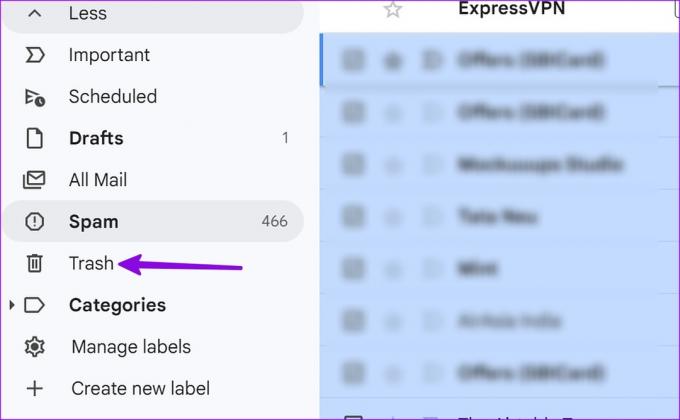
Trin 5: Klik på et lignende flueben øverst, og vælg Slet for altid.

Fjern salgsfremmende e-mails i Gmail Mobile Apps
Du kan også fjerne reklamemails fra Gmail-mobilapps. Da Gmail bruger den samme brugergrænseflade på Android og iPhone, fungerer nedenstående trin på begge platforme.
Trin 1: Åbn Gmail-appen på din telefon.
Trin 2: Vælg menuen Kampagner øverst.


Trin 3: Tryk på kontobilledet ved siden af hver irrelevant e-mail. Gentag det samme for alle sådanne e-mails.
Trin 4: Vælg sletteikonet øverst og flyt dem til Bin.
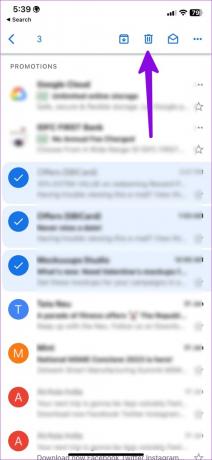
Trin 5: Gå tilbage til Gmail-hjemmesiden og tryk på hamburgermenuen i øverste venstre hjørne. Vælg Bin.
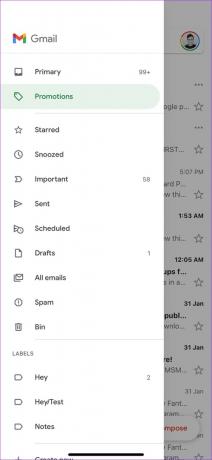
Trin 6: Gmail sletter automatisk varer i skraldespanden i mere end 30 dage. Du kan trykke på 'Tøm beholder nu' for at rydde pladsen.

I modsætning til Gmail-web, kan du ikke vælge alle reklame-e-mails på én gang. Du skal vælge hver e-mail individuelt og trykke på Slet.
Slet automatisk kampagne-e-mails i Gmail
Hvis en specifik onlinetjeneste spammer dig med snesevis af salgsfremmende e-mails hver dag, kan du afmelde deres liste. Hvis du har problemer med at afmelde dig, skal du bruge nedenstående trin for at automatisk slette sådanne e-mails i Gmail.
Trin 1: Besøg Gmail i en webbrowser.
Besøg Gmail
Trin 2: Flyt til fanen Kampagner.

Trin 3: Åbn en e-mail.
Trin 4: Klik på menuen Mere i øverste højre hjørne.
Trin 5: Vælg 'Filtrer meddelelser som denne'.

Trin 6: Det åbner filtermenuen. Klik på Opret filter.

Trin 7: Aktiver fluebenet ved siden af 'Slet det', og opret et filter.
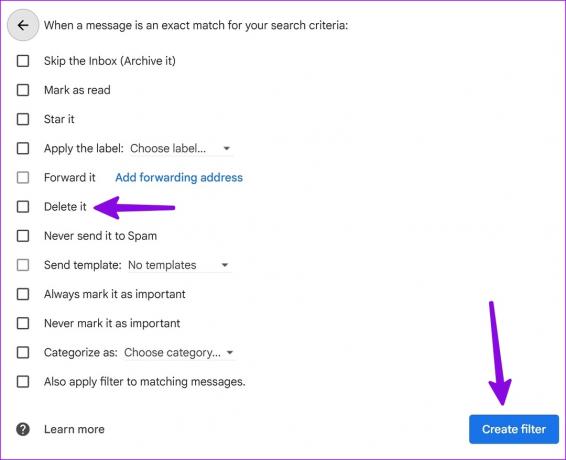
Du kan oprette lignende regler for alle sådanne salgsfremmende e-mails. Du kan endda tilføje ord og sætninger for automatisk at slette uønskede e-mails fra din indbakke. Mulighederne er uendelige her.
Du vil bruge Gmail web til at oprette sådanne regler. Gmail-mobilapps understøtter endnu ikke regler.
Samle Top Promo-e-mails i Gmail
Ikke alle e-mails er irrelevante på fanen Kampagner. Det kan give dig lukrative rabatter og meddelelser. Gmail tilbyder en mulighed for at samle top promo-e-mails i kampagner. Her er, hvad du skal gøre.
Trin 1: Gå til Gmail-nettet.
Trin 2: Klik på gearet Indstillinger i øverste højre hjørne.

Trin 3: Vælg 'Se alle indstillinger'.

Trin 4: Flyt til fanen 'Indbakke'.
Trin 5: Aktiver fluebenet ud for 'bundling af topkampagne-e-mails i kampagner'.

Du kan nu tjekke alle vigtige e-mails øverst i Kampagner. Du vil ikke ved et uheld slette relevante beskeder fra fanen Kampagner.
Ryd op i din Gmail-indbakke
Promoverings-e-mails, der optager en stor del af Gmail-lagerpladsen, er aldrig ønskeligt. Du kan bruge ovenstående tricks og slette reklame-e-mails på ingen tid.
Sidst opdateret den 1. februar, 2023
Ovenstående artikel kan indeholde tilknyttede links, som hjælper med at understøtte Guiding Tech. Det påvirker dog ikke vores redaktionelle integritet. Indholdet forbliver upartisk og autentisk.
Skrevet af
Parth Shah
Parth har tidligere arbejdet hos EOTO.tech med at dække tekniske nyheder. Han er i øjeblikket freelancer hos Guiding Tech og skriver om apps-sammenligning, tutorials, softwaretip og tricks og dykker dybt ned i iOS-, Android-, macOS- og Windows-platforme.



